
phpエディターのシンイチがあなたの質問に答えます. Win11でMicrosoftアカウントにログインしようとすると、「おっと、問題が発生しました」というメッセージが表示され、混乱してしまうことがあります。この状況は、ネットワーク接続の問題、不正なアカウント設定、システム障害などのさまざまな要因に関連している可能性があります。次に、考えられる原因を 1 つずつ分析し、この問題の解決に役立つ対応する解決策を提供します。
方法 1: DNS を変更する
1. 下のタスクバーにある検索アイコンをクリックします。
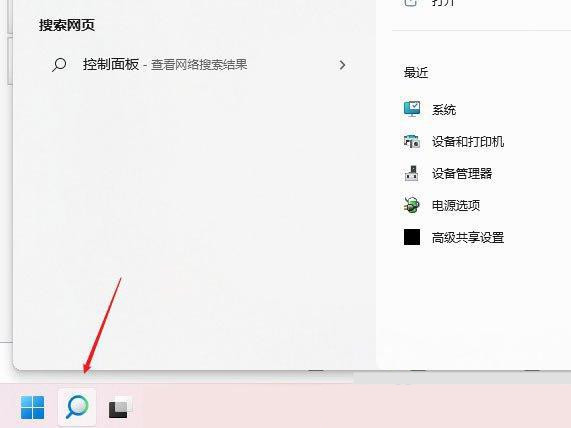
#2. 上の検索ボックスに「コントロール パネル」と入力して開きます。
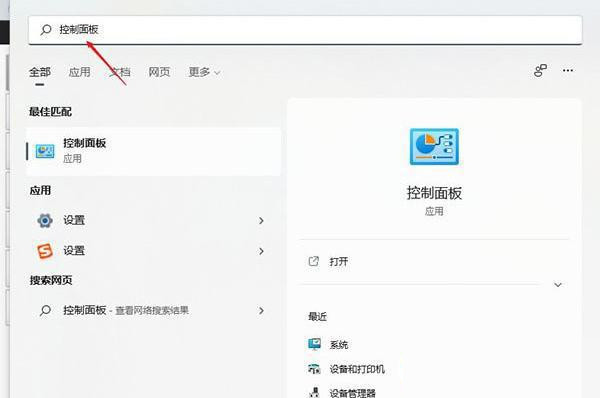
#3. 開いたウィンドウインターフェイスで、右上隅の「表示モード」を「カテゴリ」に切り替えます。次に、「ネットワークのステータスとタスクの表示」オプションをクリックします。
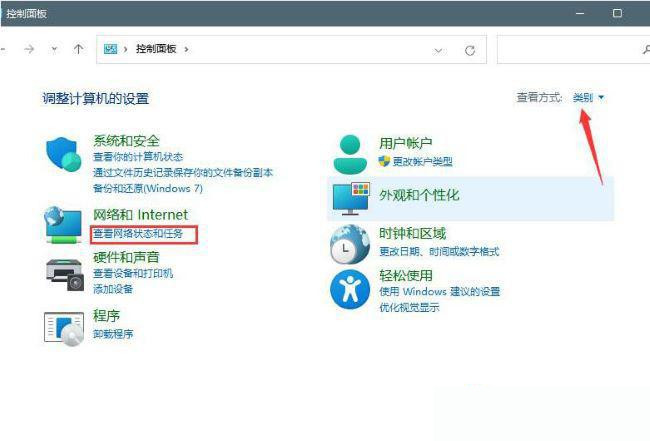
4. 次に、「イーサネット」をクリックします。
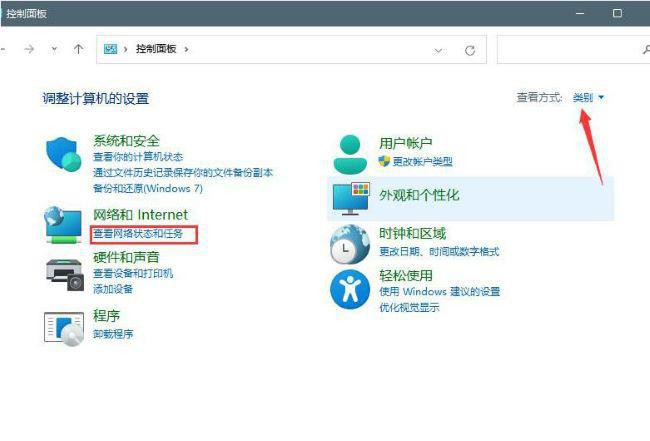
5. ポップアップ ウィンドウで、[プロパティ] ボタンをクリックします。
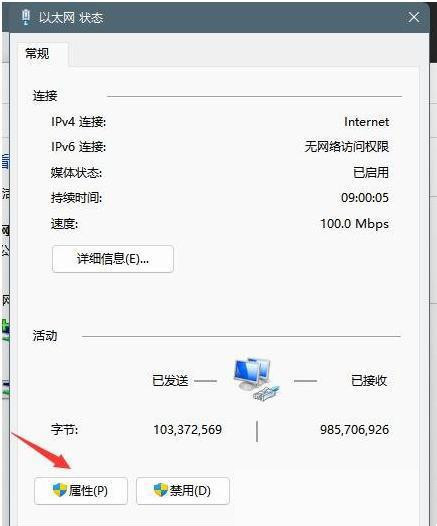
#6. 次に、「インターネット プロトコル バージョン 4 (TCP/IPv4)」をダブルクリックして開きます。
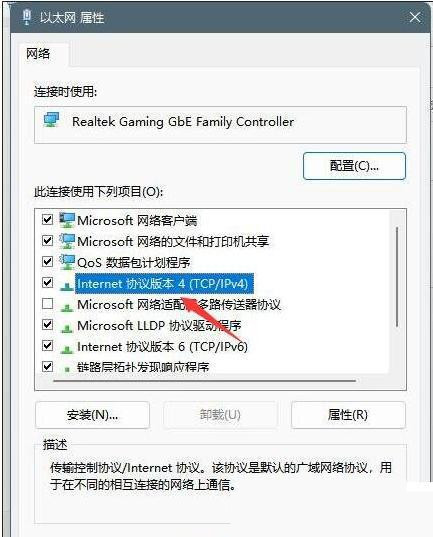
#7. 「次の DNS サーバー アドレスを使用する」にチェックを入れ、「優先 DNS サーバー」と「代替 DNS サーバー」のアドレスを入力します。最後に「OK」をクリックして保存します。
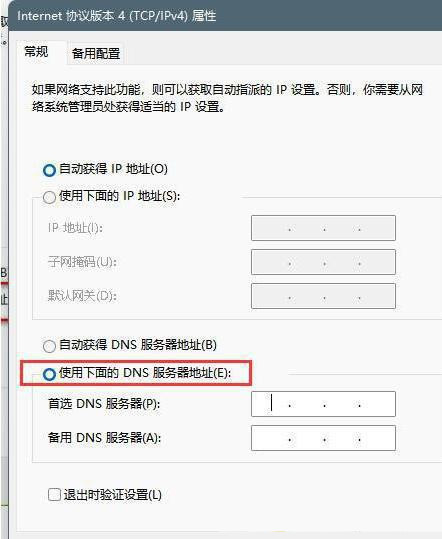
方法 2: DNS キャッシュを更新します
1.「win R」の実行を開始し、「cmd」と入力して Enter キーを押して開きます。
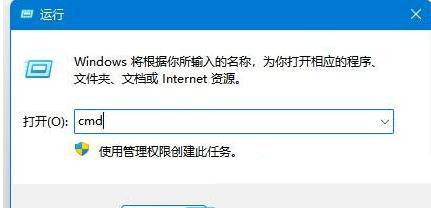
#2. コマンド プロンプト ウィンドウに入ったら、「ipconfig/flushdns」コマンドを入力し、Enter キーを押して実行します。
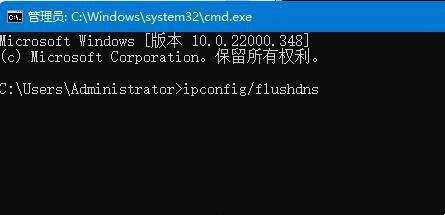
以上がWindows 11 で Microsoft アカウントにログインするときにエラー メッセージが表示される場合はどうなっているのでしょうか?の詳細内容です。詳細については、PHP 中国語 Web サイトの他の関連記事を参照してください。